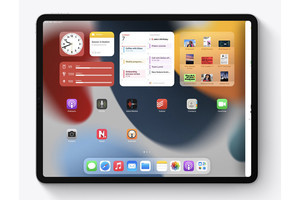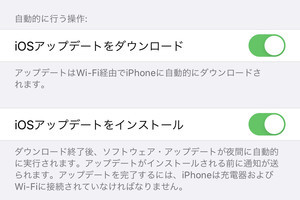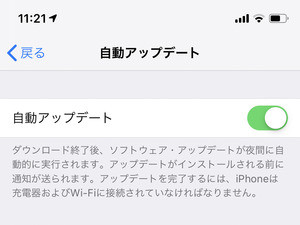従来の家電製品は、買った状態のまま使い続け、だんだん古くなっていくのが当たり前。しかし、パソコンやスマートフォンなどの情報端末は、買った後も新機能の追加や動作の効率化などを行うことで、年月を経てもフレッシュな状態を保つ仕組みが提供されています。この仕組みを「アップデート」と言います。
iOSのアップデートが必要な理由
iPhoneにもこのアップデートの仕組みがあります。Appleから提供される新しい「iOS(アイオーエス)」を使うことで、iPhoneの動作効率が改善したり、新しい機能や安全対策を組み込むことができます。
iOSとは、iPhoneのOS(オペレーティングシステム)のこと。人間でいうなら読解力、計算力、表現力など、働くための基本スキルのようなものです。これが無料で手に入るのですから、アップデートした方が得です。
さらに重要なのは、悪意ある攻撃への対策や、不具合の修正もアップデートに含まれていることです。攻撃側は新しい抜け穴を探して日々新たな手法を開発しているため、守る方も対策をし続ける必要があるのです。
iOSのアップデートに伴うリスクと対策
iOSのアップデートではいくつかのリスクが想定されます。
配信直後に不具合が起きる
近日中に修正版(パッチ)が提供されます。改めてアップデートしましょう。バッテリー消費が増える
アップデート直後にバックグラウンドで何らかの機能が働いている可能性があります。2〜3日様子を見ましょう。古いモデルで動きが遅くなる
新しいiOSは、古いiPhoneにとって負荷が大きくなる場合があります。昔に比べて改善はされていますが、チップ性能の限界やバッテリーの劣化を考えると、快適に使い続けるのは難しいと言えます。
ただし、これらのリスクよりアップデートしないリスクの方が大きいので、必ず行いましょう。
iOSをアップデートする方法
アップデートの手順を説明します。
パスコードを入力すると、夜間、自動的にアップデートが行われます。これだけで完了です。
表示される画面が上記と異なる場合の対処法
「ソフトウェア・アップデートがあります」が表示されていない場合、またはパスコード入力画面が表示されなかった場合は、手動でアップデートを行います。
なお、アップデートが失敗した場合に備え、事前にバックアップを行っておきましょう。バックアップについてはこちらの記事でご紹介しています。